人事
0227|「入社手続き」タスク発行方法
※士業用顧問先に、「オフィスステーション 労務」「オフィスステーション マイナンバープラス」いずれかのアカウント発行が必要。
従業員に入社手続きのタスクを発行するための方法を説明します。
※タスクを発行するにはマイページを発行している必要があります。また、入社手続きで収集する情報を事前に設定
できます。
目次
1.入社手続きタスクの発行
[従業員マイページ]>[従業員タスク管理]>[従業員タスク発行]をクリックします。
「オフィスステーション Pro」をご利用の場合、対象の顧問先をクリックします。
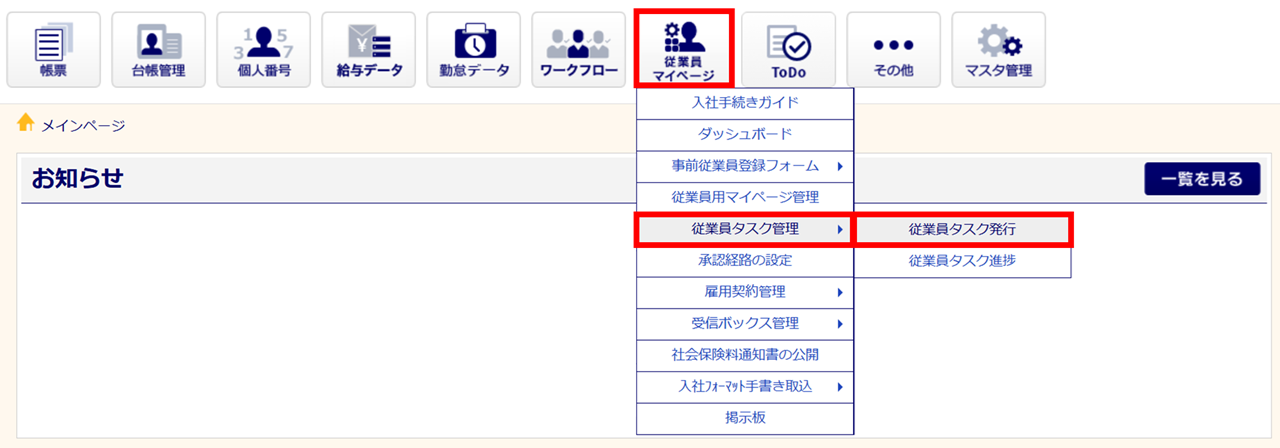
タスク発行対象者の選択
[絞り込み検索](①)から、一覧に表示される従業員を絞り込むことができます。
対象従業員の「選択」列にチェックをつけ(②)、[タスク追加](③)をクリックします。
※対象者の選択は、[対象者選択](④)から一括での設定もできます。
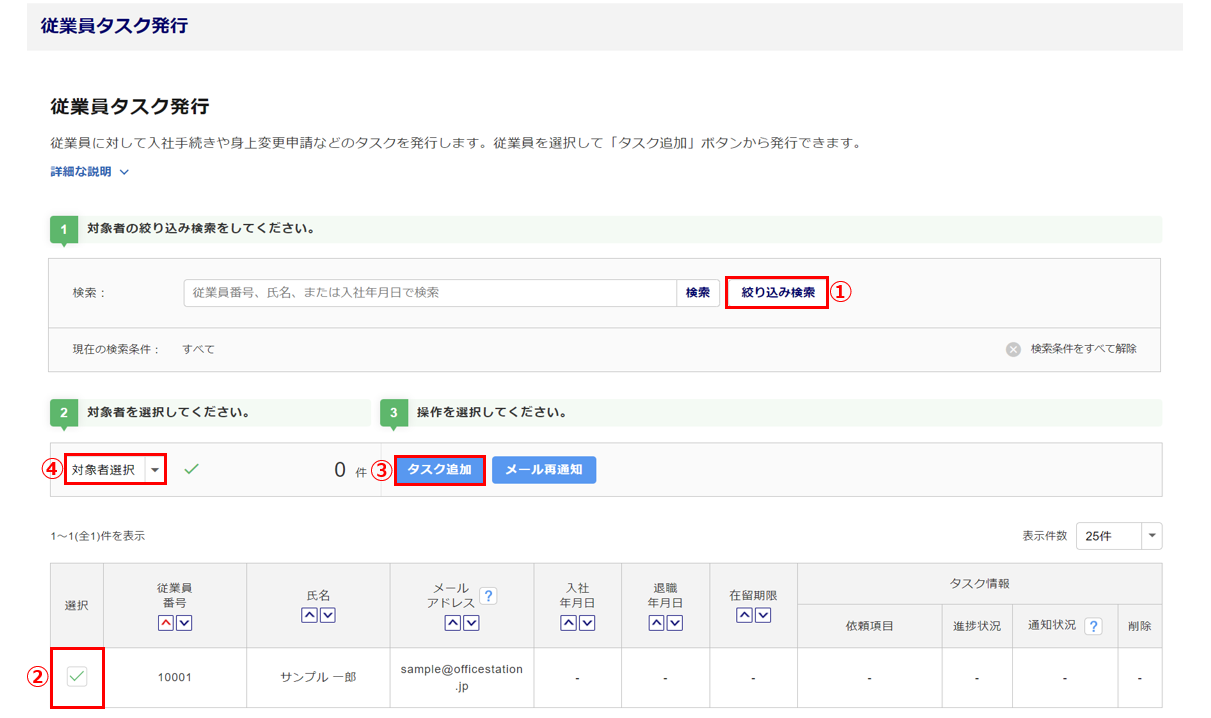
追加するタスクの設定
「追加するタスク」に「入社手続き」を選択します。
※「追加するタスク」右にある[!]をクリックすると、「タスク追加についての注意」を確認できます。
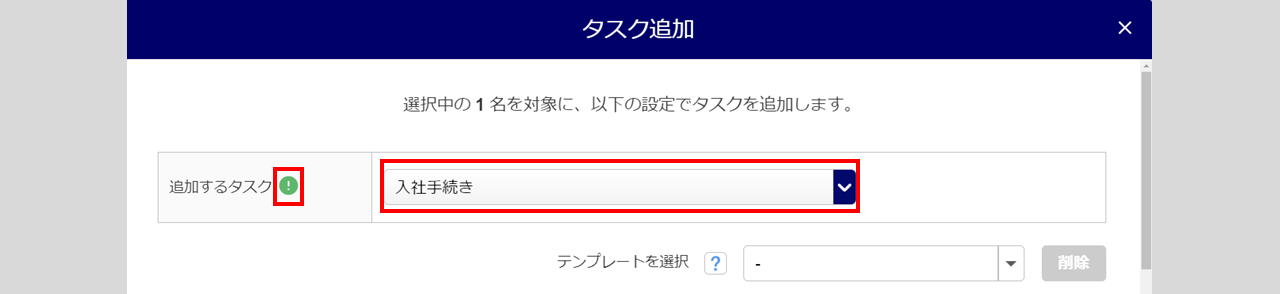
入社日の設定
「入社日」を選択します。
- 「設定する」を選択する場合
-
日付入力欄が表示されるので「入社日」を入力します。
- 「従業員台帳の入社年月日を引用する」を選択する場合
-
「入社日」に従業員台帳の「入社年月日」を引用します。
※「従業員台帳の入社年月日を引用する」を選択したが、従業員台帳の「入社年月日」が設定されていない場
合、 雇用契約書の提示があっても、タスク追加実行時に該当従業員はエラーとなります。
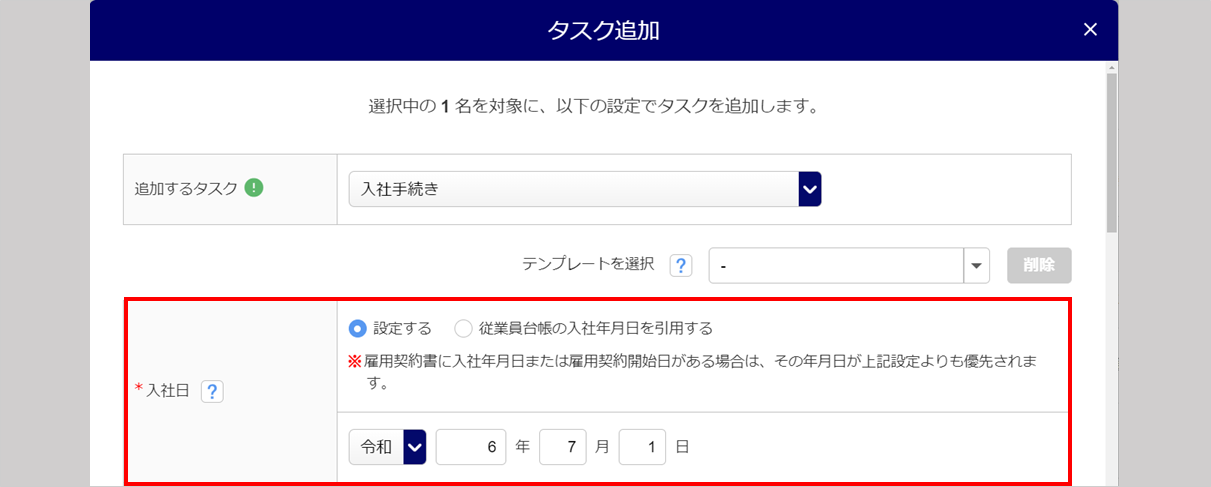
ポイント
従業員に雇用契約書を提示する場合、雇用契約書の「入社年月日」または「雇用契約開始日」を「入社日」として優先します。
承認経路の設定
注意点
「オフィスステーション 労務」をご利用の場合に表示されます。
承認経路について設定します。
- 「利用しない」を選択する場合
-
承認権限のあるすべての利用者が決裁をおこなえます。
- 「利用する」を選択し、「既存の設定を適用する」を選択する場合
-
「承認経路の設定」画面で設定した承認経路にて、承認・決裁がおこなえます。
- 「利用する」を選択し、「選択する」を選択する場合
-
今回のタスク発行のみで利用する承認経路を選択できます。
※選択できる承認経路は1つのみとなり、部署管理との連携はできません。
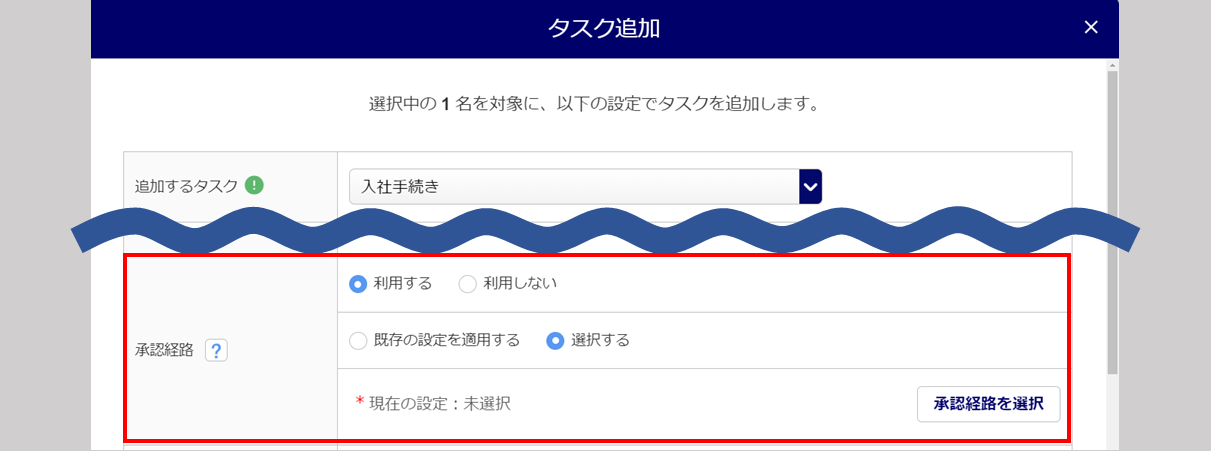
入社手続きタスク発行時の項目の設定
テンプレートを選択し、日付情報以外の項目の設定を引用する場合は、「テンプレートを選択」欄のテンプレートを選択します。
テンプレートの登録については、本マニュアル内「2.テンプレートの登録」をご参照ください。
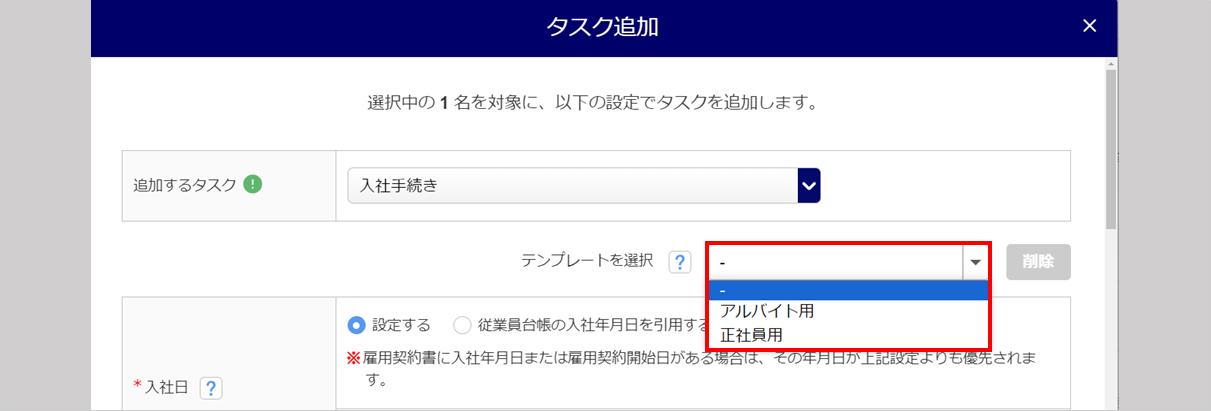
注意点
日付情報については、テンプレートに登録されていないため、引用されません。別途、設定をおこなってください。
テンプレートからの引用をおこなわない場合、各項目を設定します。
※「*」がついている項目は必須項目です。
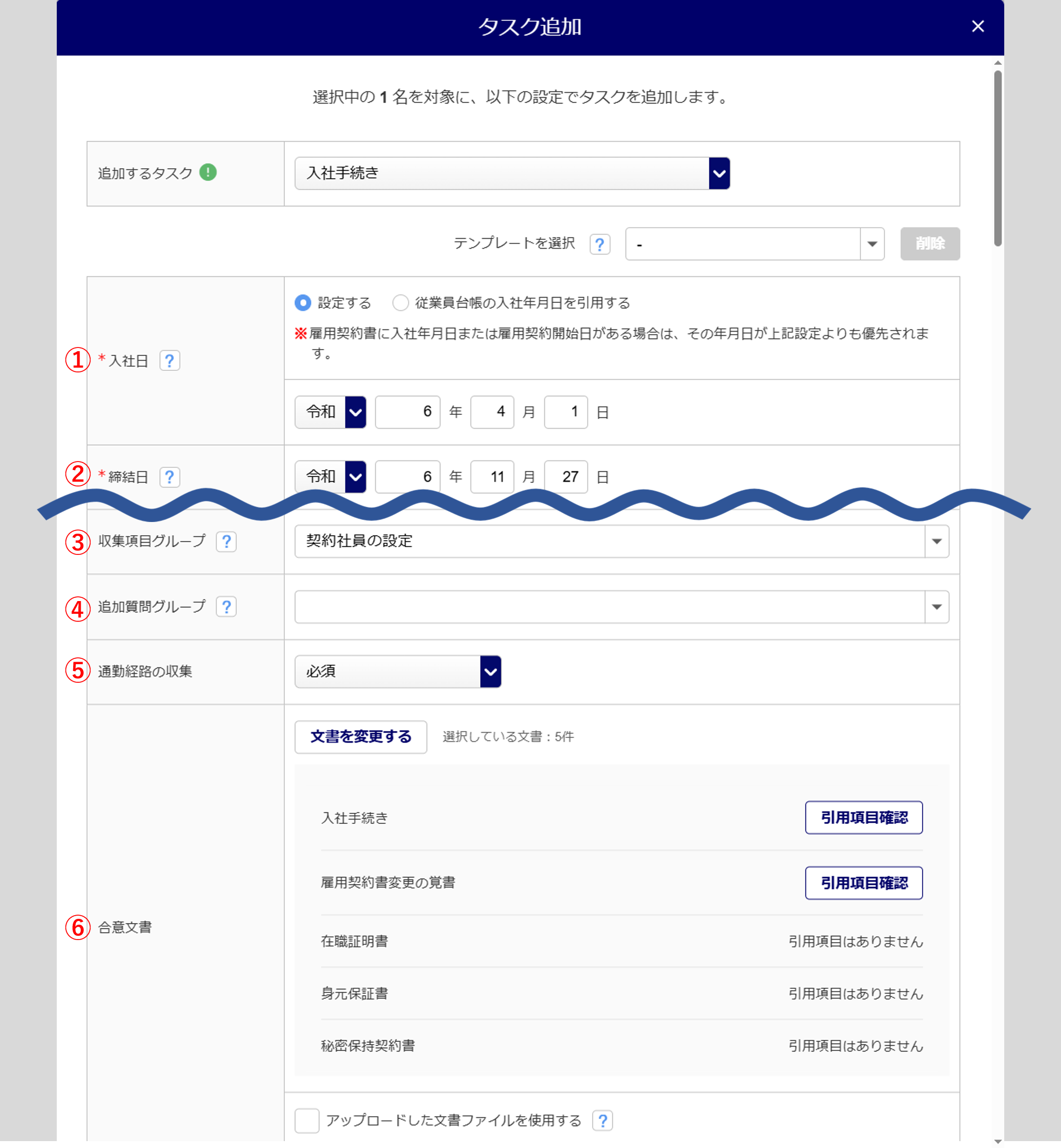
| No. | ボタン名 | 説明 |
| ① | 入社日 | 入社日を選択します。 ※従業員に雇用契約書を提示する場合は、入力内容に関わらず、雇用契約書の 「入社年月日」または「雇用契約開始日」を「入社日」として優先します。 ・設定する 日付入力欄が表示されるので「入社日」を入力します。 ・従業員台帳の入社年月日を引用する 「入社日」に従業員台帳の「入社年月日」を引用します。 ※従業員台帳の「入社年月日」が設定されていない場合、雇用契約書の 提示があっても、タスク追加実行時に該当従業員はエラーとなります。 |
| ② | 締結日 | ※「合意文書」に、2024年11月27日までに作成された文書を選択している場合 に表示されます。 「文書マスタ」で作成した合意不要な文書の締結日を設定します。 項目横の  をクリックすると文書イメージを確認できます。 をクリックすると文書イメージを確認できます。 |
| ③ | 収集項目グループ | 収集する項目を登録した収集項目グループを選択します。 ※事前に[マスタ管理]>[マイページ管理]>[マイページ設定]にて、 登録が必要です。 |
| ④ | 追加質問グループ | 情報を収集する追加質問を選択します。 ※事前に[マスタ管理]>[マイページ管理]>[従業員への追加質問] にて、登録が必要です。 |
| ⑤ | 通勤経路の収集 | 「必須」、「任意」、「不要」から選択します。 ※事前に[マスタ管理]>[マイページ管理]>[マイページ設定]にて、 「通勤経路情報」を「必要」としている場合、本項目が表示されます。 |
| ⑥ | 合意文書 | 従業員に合意を求める文書を選択します。初期値では文書マスタに登録されている文書すべてが表示されます。 [文書を変更する]から文書を選択できます。 ※文書マスタにて合意文書を設定している場合に、本項目が表示されます。 [引用項目確認]をクリックすると、文書内にどの台帳情報が引用されているか確認ができます。 ※給与権限の取り扱いが不可および、確認できる台帳項目に制限がかかっている 利用者の場合は確認できません。 アップロードした文書ファイルを使用する 「文書ファイルアップロード」でアップロードした文書ファイル(PDFファイル)を合意文書に選択する場合、チェックします。 「タスク発行」時に[確認]をクリック後、文書ファイル一覧にて文書を確認できます。 |
従業員へのメール通知の設定
タスク発行時に、従業員へメール通知をおこなうかを設定できます。
メール送信を希望の場合には「通知する」を、メール送信を希望しない場合には「通知しない」を選択します。
※メールアドレスが登録されていない従業員には通知されません。
「通知する」を選択した場合、メールの件名とメール本文内に任意のコメントを挿入できます。送信されるメールのイメージは[プレビュー]より、確認することができます。
※「件名」の初期設定は、「入社手続きのお知らせ」となります。任意で変更ができます。
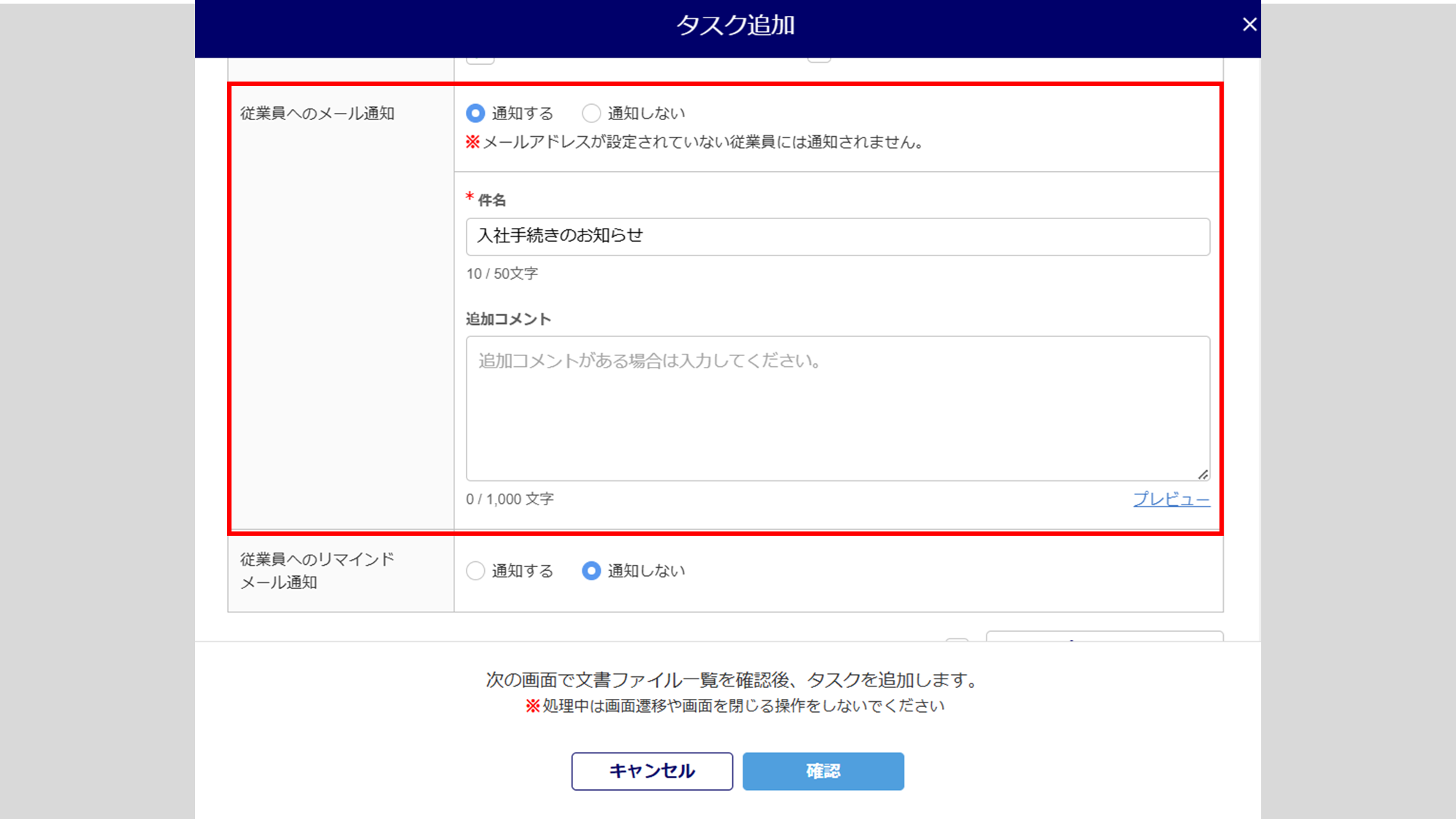
従業員へのリマインドメール通知の設定
タスク未提出の従業員に対し、リマインドメールの通知をおこなうかを設定できます。
メール送信を希望の場合には「通知する」を、メール送信を希望しない場合には「通知しない」を選択します。
※メールアドレスが登録されていない従業員には通知されません。
※タスクが「収集済」の従業員には通知されません。
「通知する」を選択した場合、「通知日」を設定します。また、メールの件名とメール本文内に任意のコメントを挿入できます。 送信されるメールのイメージは[プレビュー]より、確認することができます。
※「件名」の初期設定は、「入社手続き提出のお願い」となります。任意で変更ができます。
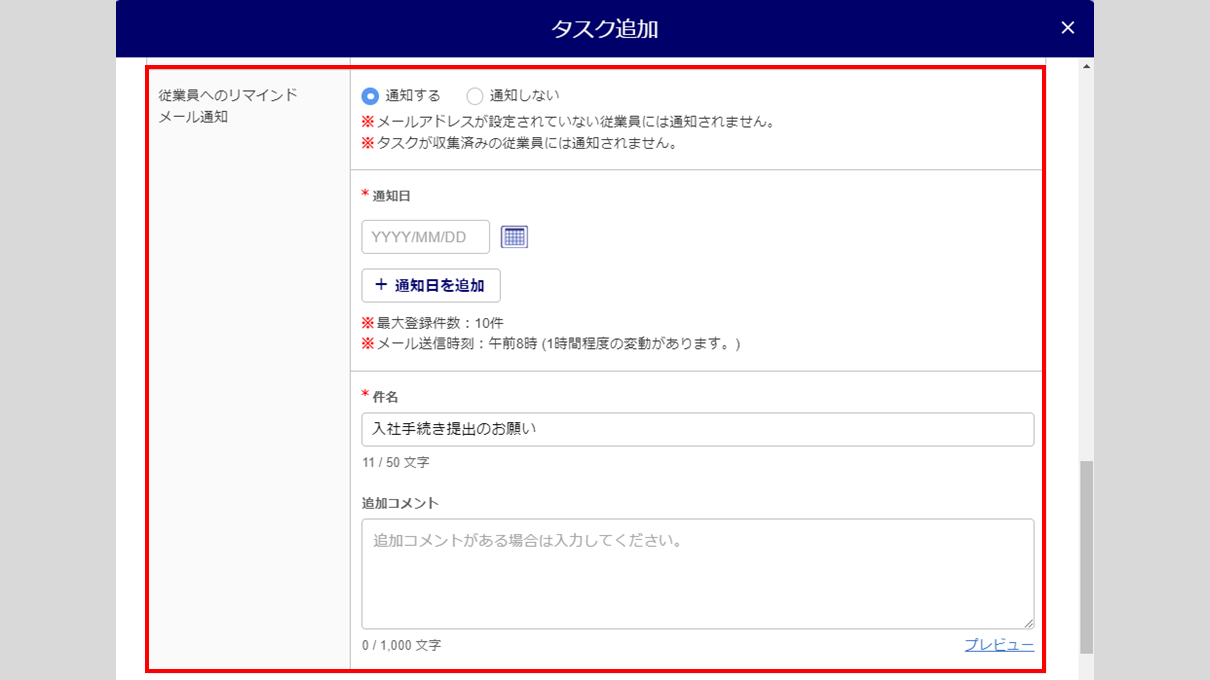
タスクの発行
入力内容を確認し、[タスク追加]をクリックします。
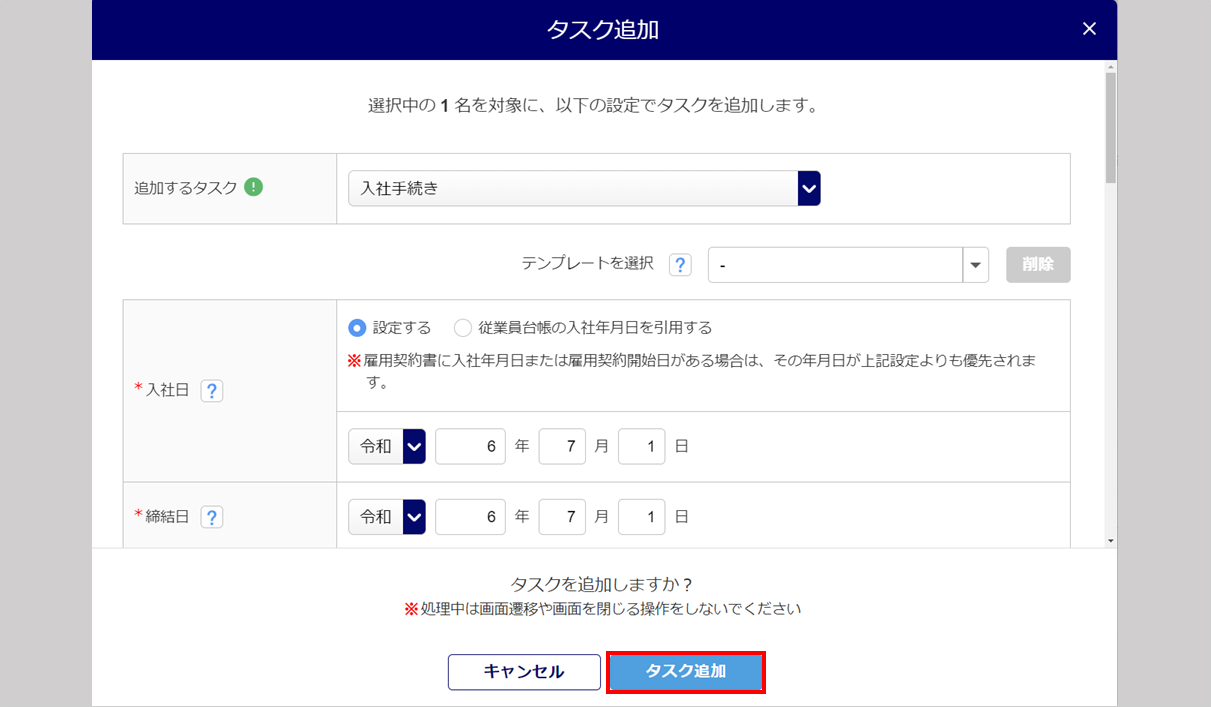
「アップロードした文書ファイルを使用する」にチェックを入れている場合は、[確認]をクリックします。
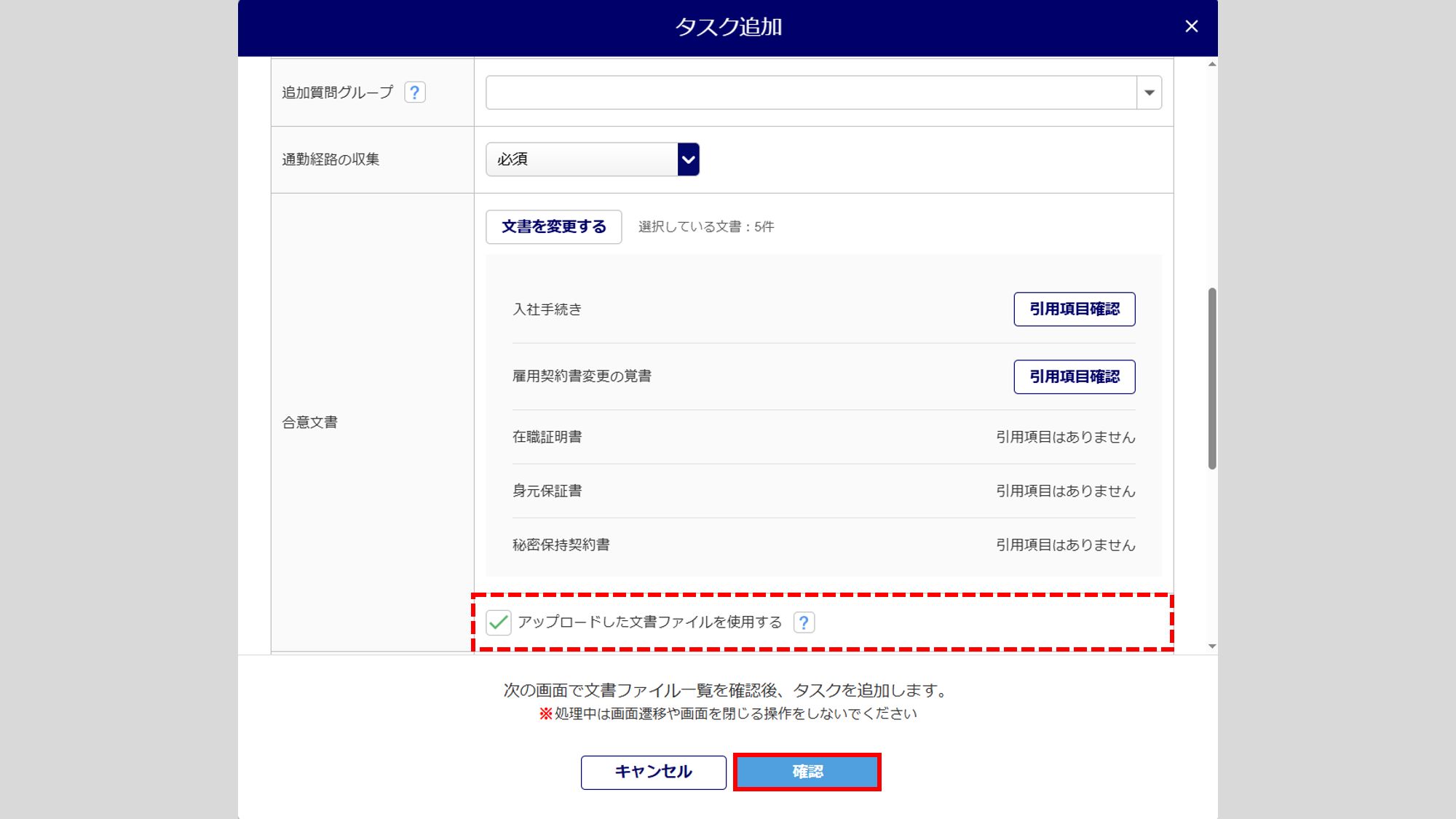
文書ファイルを確認し、[タスク追加]をクリックします。
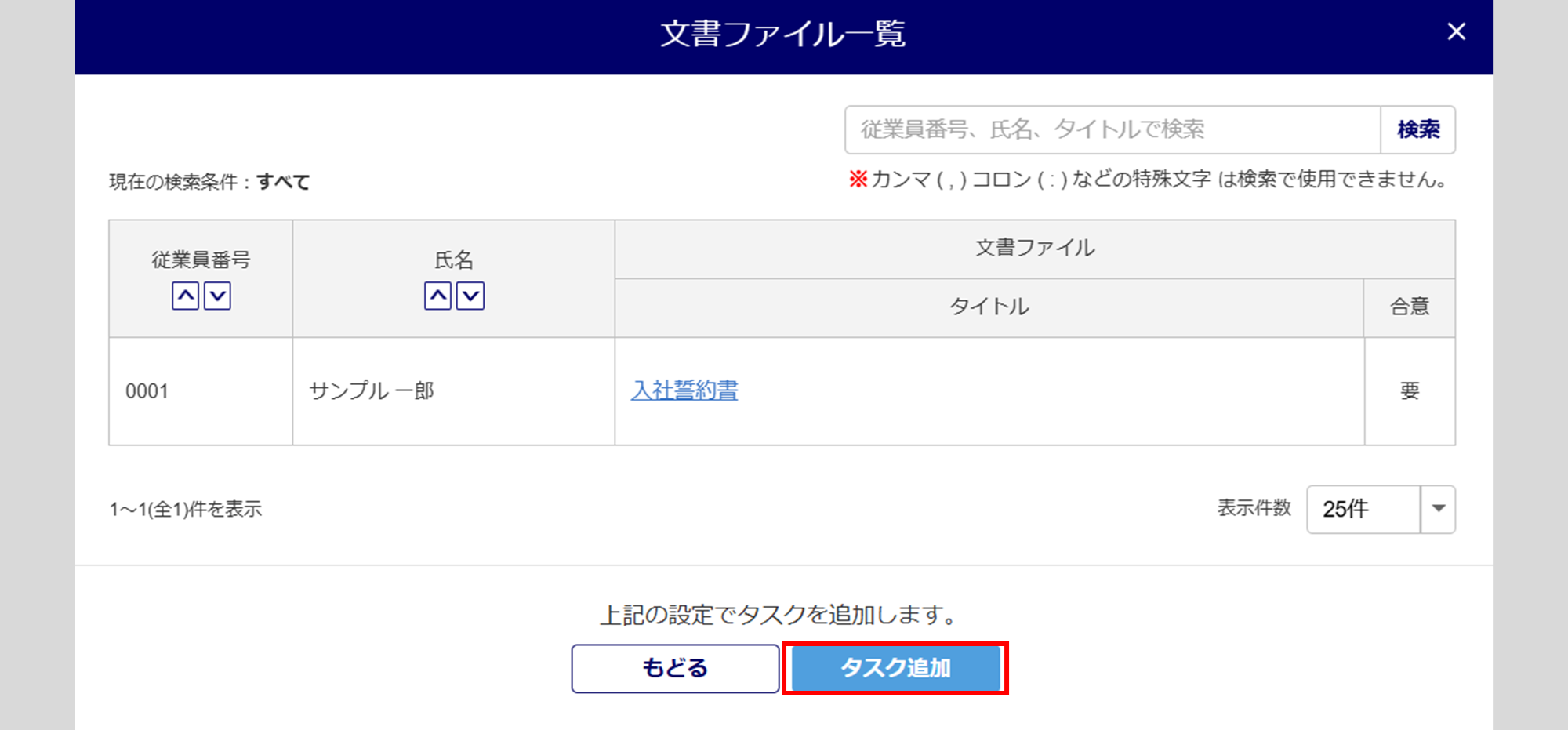
対象の従業員に雇用契約書を公開していない場合、「確認」ウィンドウが表示されます。
- 作成済みの雇用契約書を公開する場合
-
[雇用契約書を公開]をクリックすると、未公開または未収集の雇用契約書の「雇用契約書の公開」画面に移動しますので、雇用契約書の公開をおこなってください。
- 雇用契約書なしの状態でタスクを発行する場合
-
[タスク追加]をクリックします。
※従業員は雇用契約書を閲覧することができないため、雇用契約書の合意が取れません。
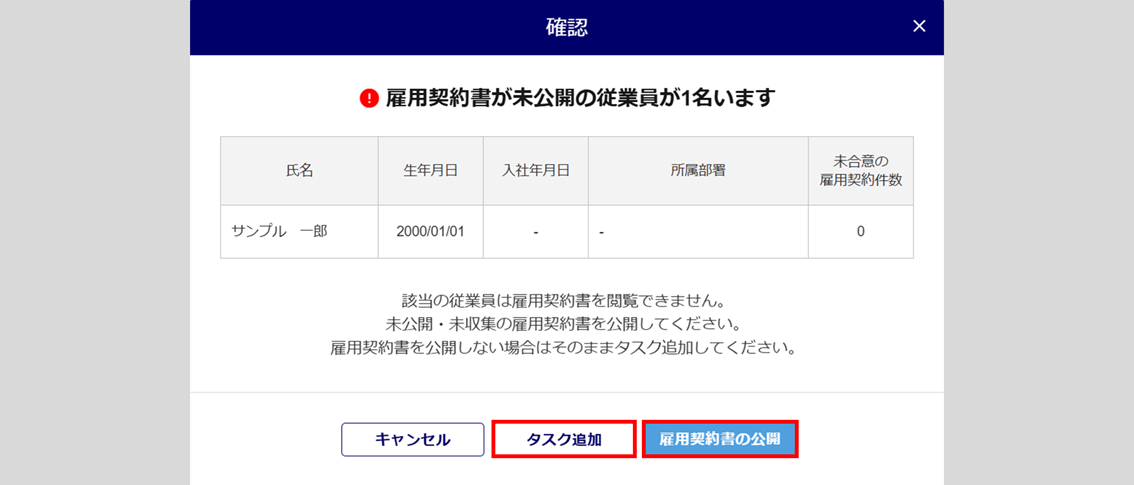
関連記事
タスクを発行後、「タスク情報」列に、追加したタスクの種類および、状況が表示されます。
「削除」列の「✖」をクリックすると、タスクを削除することができます。
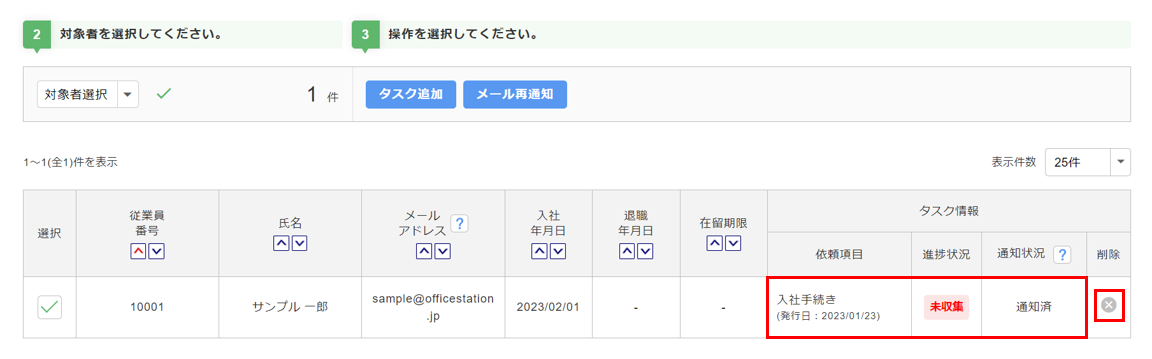
注意点
通知状況に、「!通知失敗」と表示される場合、サーバーエラーによりメールを送信できなかったため、時間を置いて再送信してください。またはメールアドレスが正しいかを確認してください。
通知メール サンプル
「件名」は、タスク発行時に設定した「件名」で通知されます。
タスク発行時に入力した「追加コメント」は赤枠部分に表示されます。
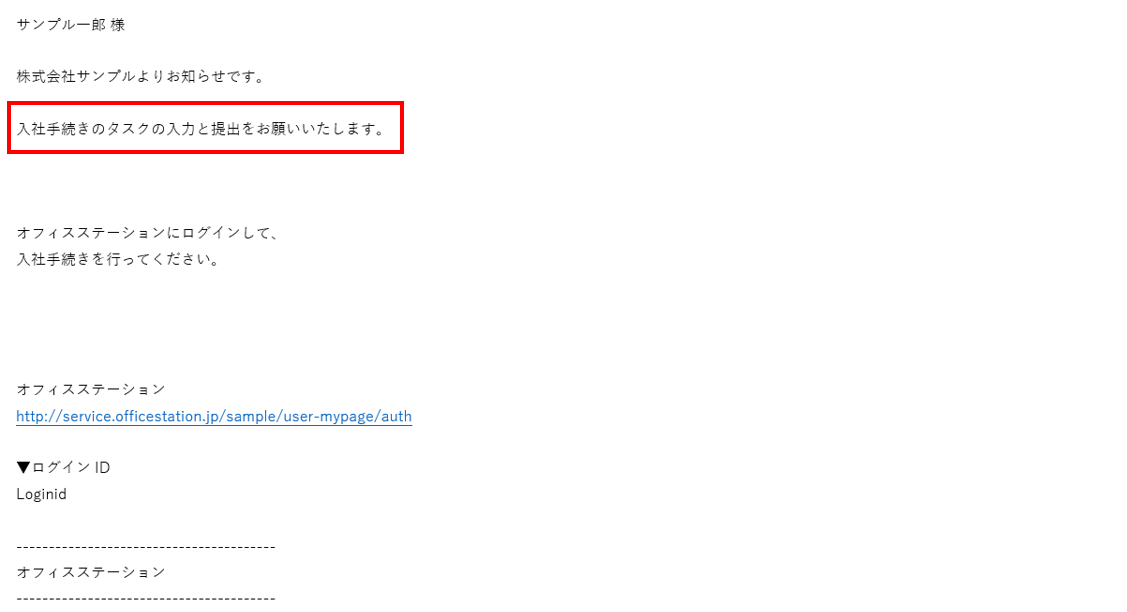
2.テンプレートの登録
注意点
テンプレートの登録・編集・削除は、管理者権限の利用者のみ操作可能です。
テンプレートに登録する内容を各項目に設定し、ウィンドウ下部の[テンプレートとして登録]をクリックします。
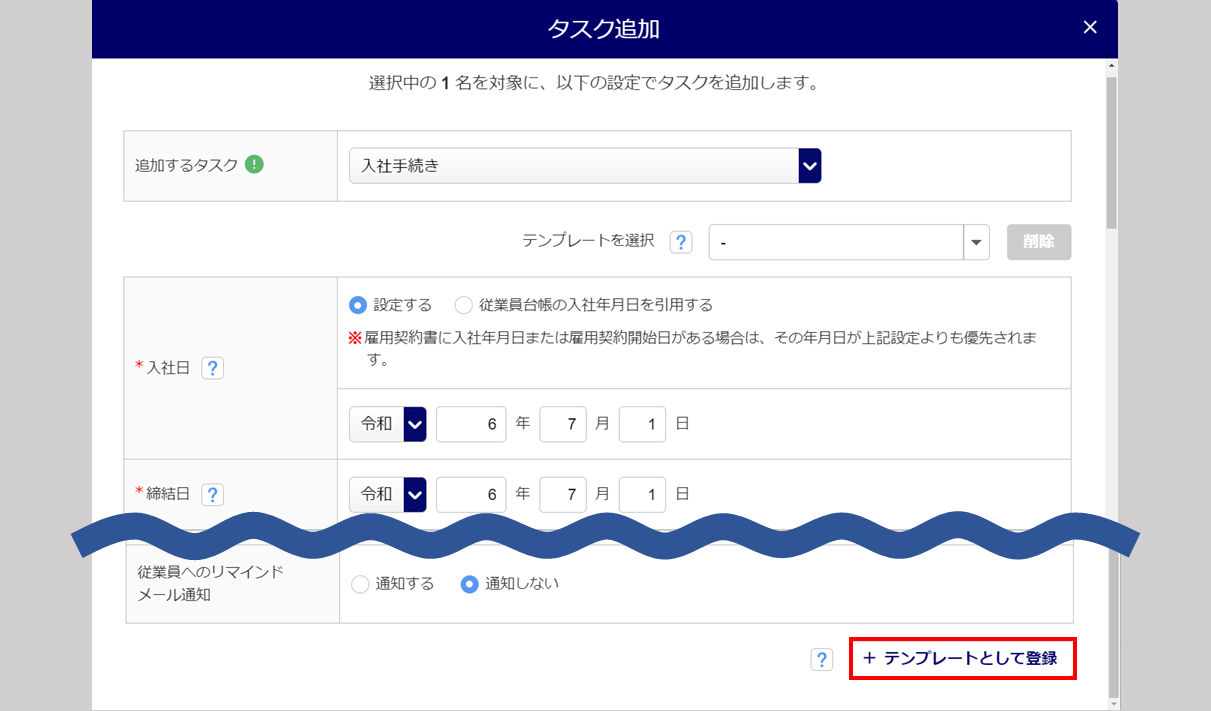
「テンプレート名」を入力し、[登録]をクリックします。
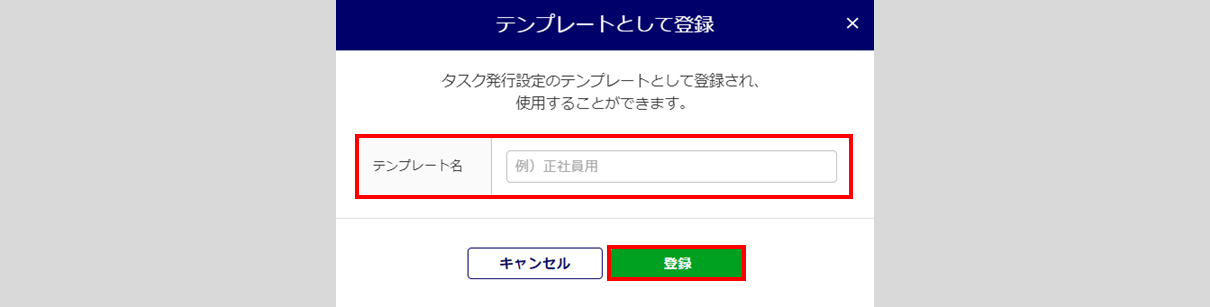
以上で、テンプレートの登録は完了です。